I. Điều chuyển
Giúp CBTC khai báo các thông tin điều chuyển cán bộ sang đơn vị khác.
- Vào menu Biến động cán bộ\Điều chuyển, tiếp nhận.
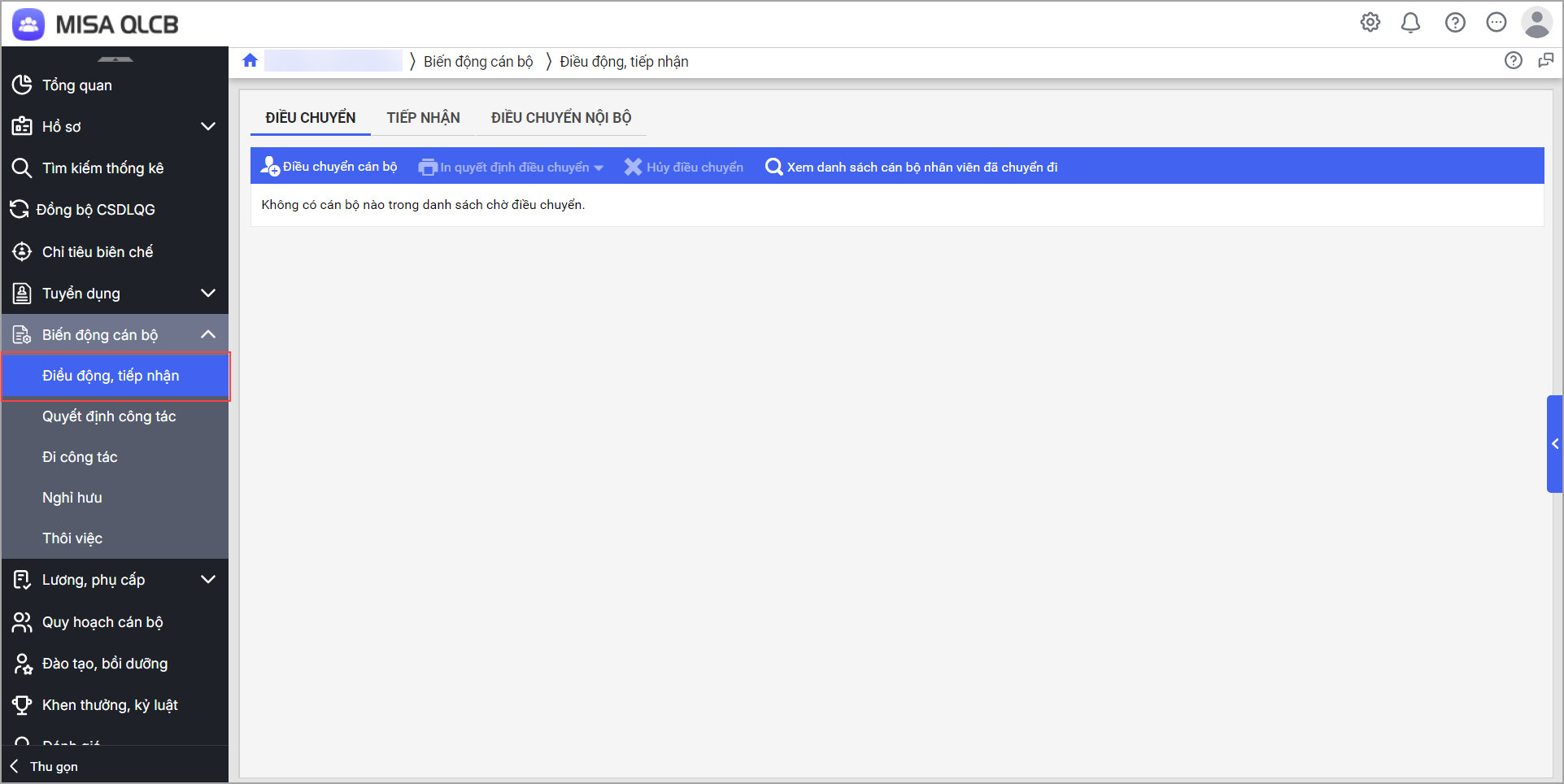
- Chọn tab Điều chuyển, nhấn Điều chuyển cán bộ.
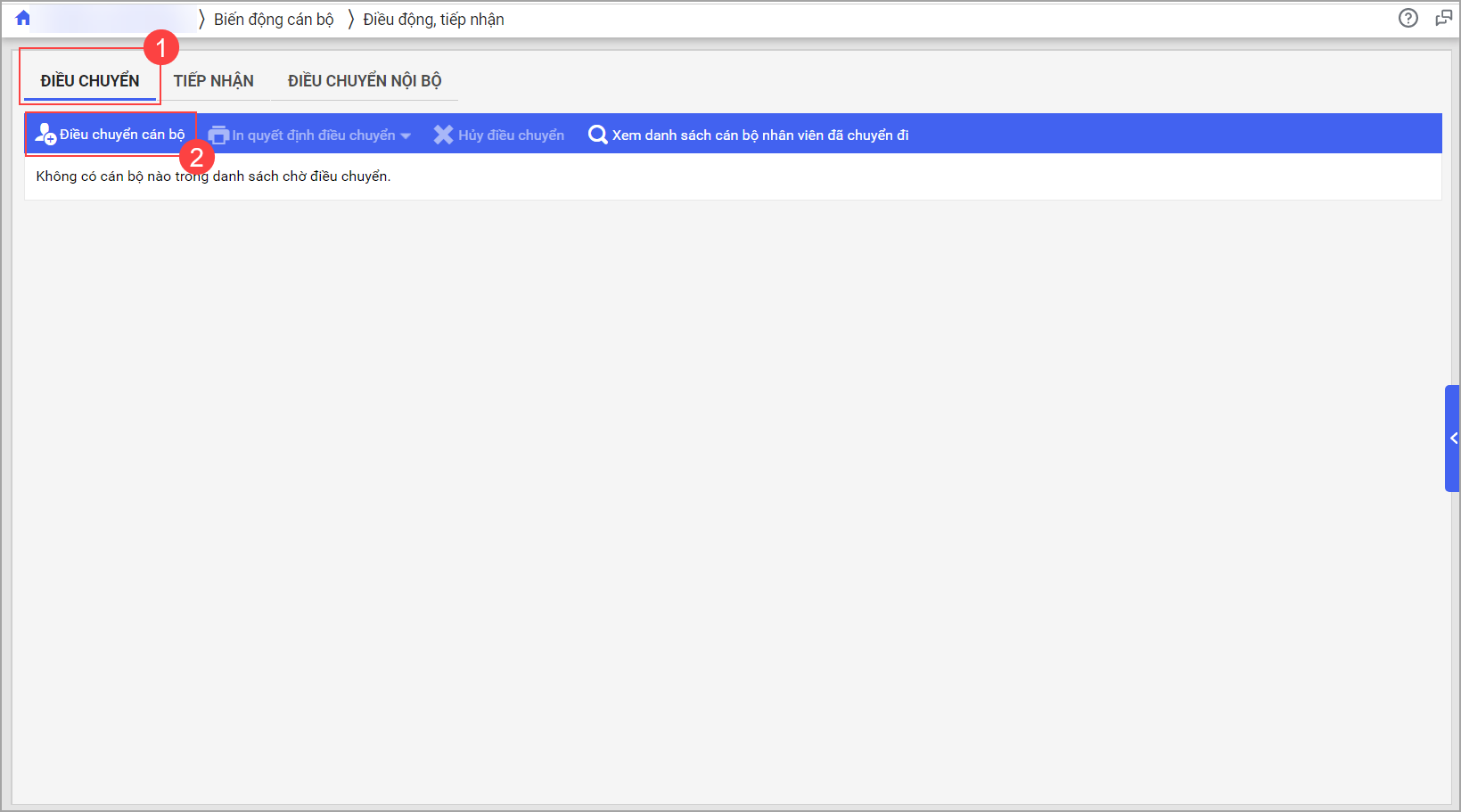
- Khai báo các thông tin điều chuyển cán bộ:
- Tại phần Thông tin cán bộ: chọn Họ và tên cán bộ điều chuyển từ danh sách, phần mềm lấy lên Số hiệu cán bộ, Chức vụ/Chức danh, Đơn vị công tác.
- Tại phần Quyết định điều chuyển:
- Chọn Loại điều chuyển: Điều động hay Luân chuyển.
- Nhập Quyết định về việc.
- Nhập Số quyết định, Ngày quyết định,
- Chọn Điều chuyển đến đơn vị có sử dụng phần mềm QLCB.VN hay không. Nếu đơn vị đó cũng sử dụng phần mềm QLCB thì chỉ cần chọn Đơn vị trong danh sách. Nếu đơn vị đó không dùng QLCB thì tự nhập tay tên đơn vị.
- Nhập Ngày hiệu lực, Thời gian điều chuyển (tháng).
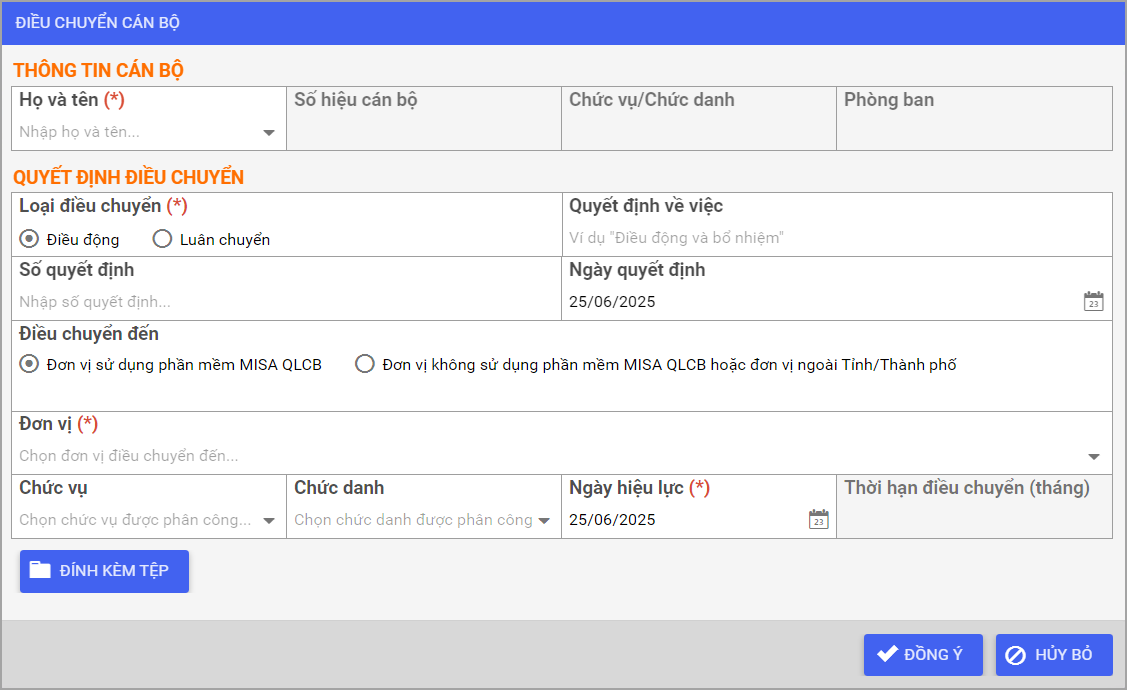
- Nhấn Đồng ý.
- Tích chọn vào cán bộ điều chuyển, nhấn In quyết định điều chuyển để in quyết định điều chuyển cán bộ.
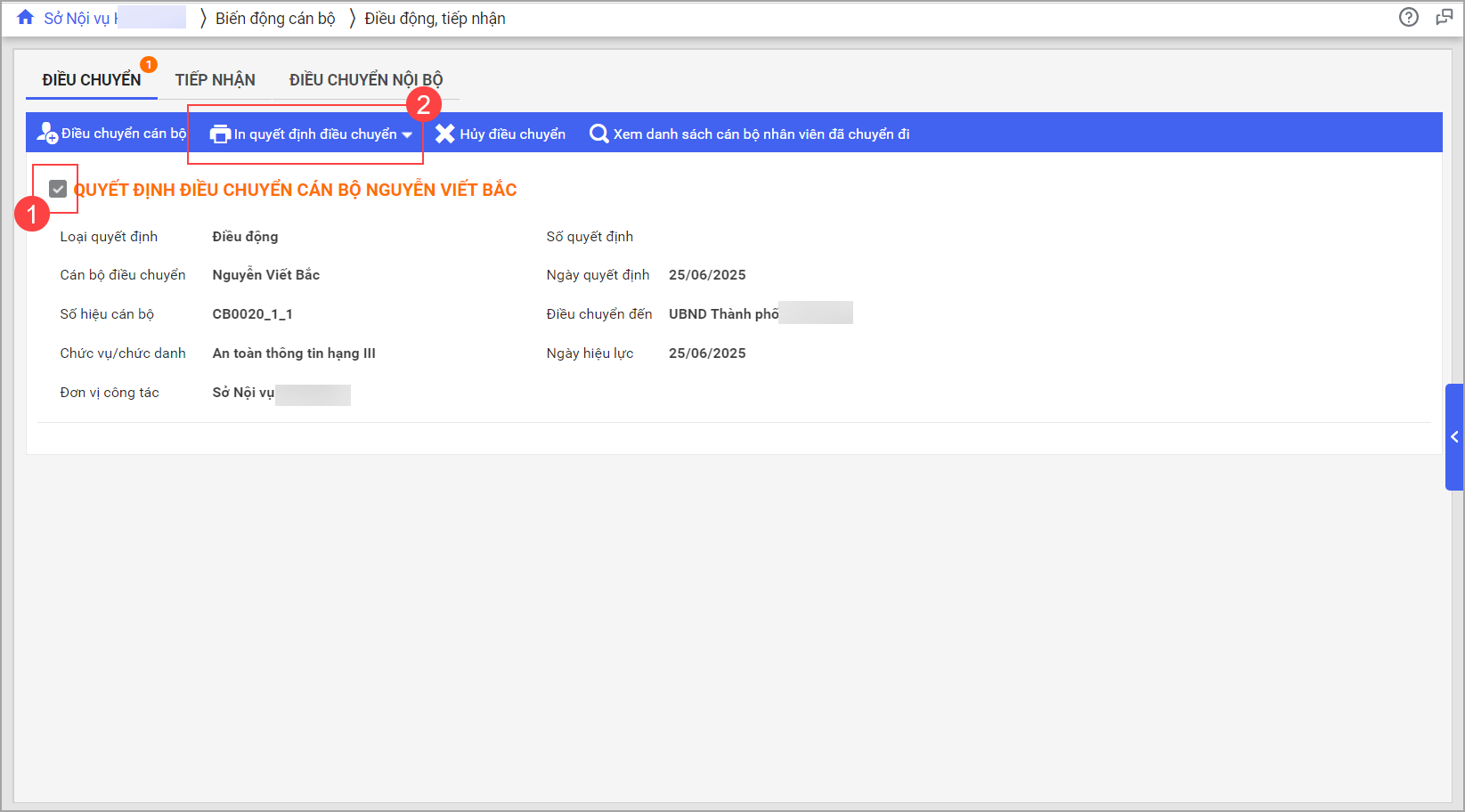
- Nhấn Xem danh sách cán bộ nhân viên đã chuyển đi để xem danh sách:
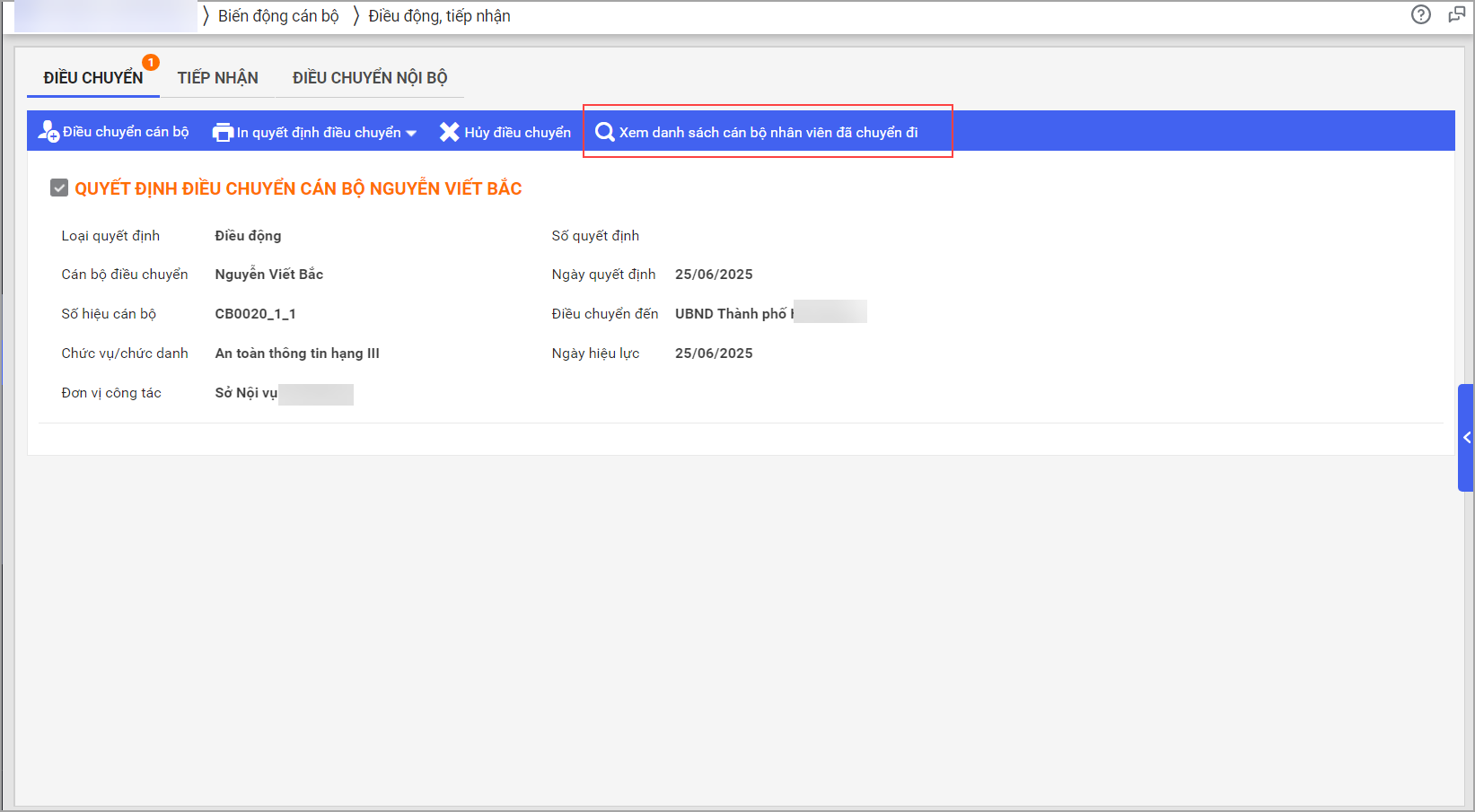
- Nếu muốn hủy quyết định điều chuyển cán bộ, nhấn Hủy điều chuyển. Nhấn Có để chắc chắc muốn hủy điều chuyển cán bộ.
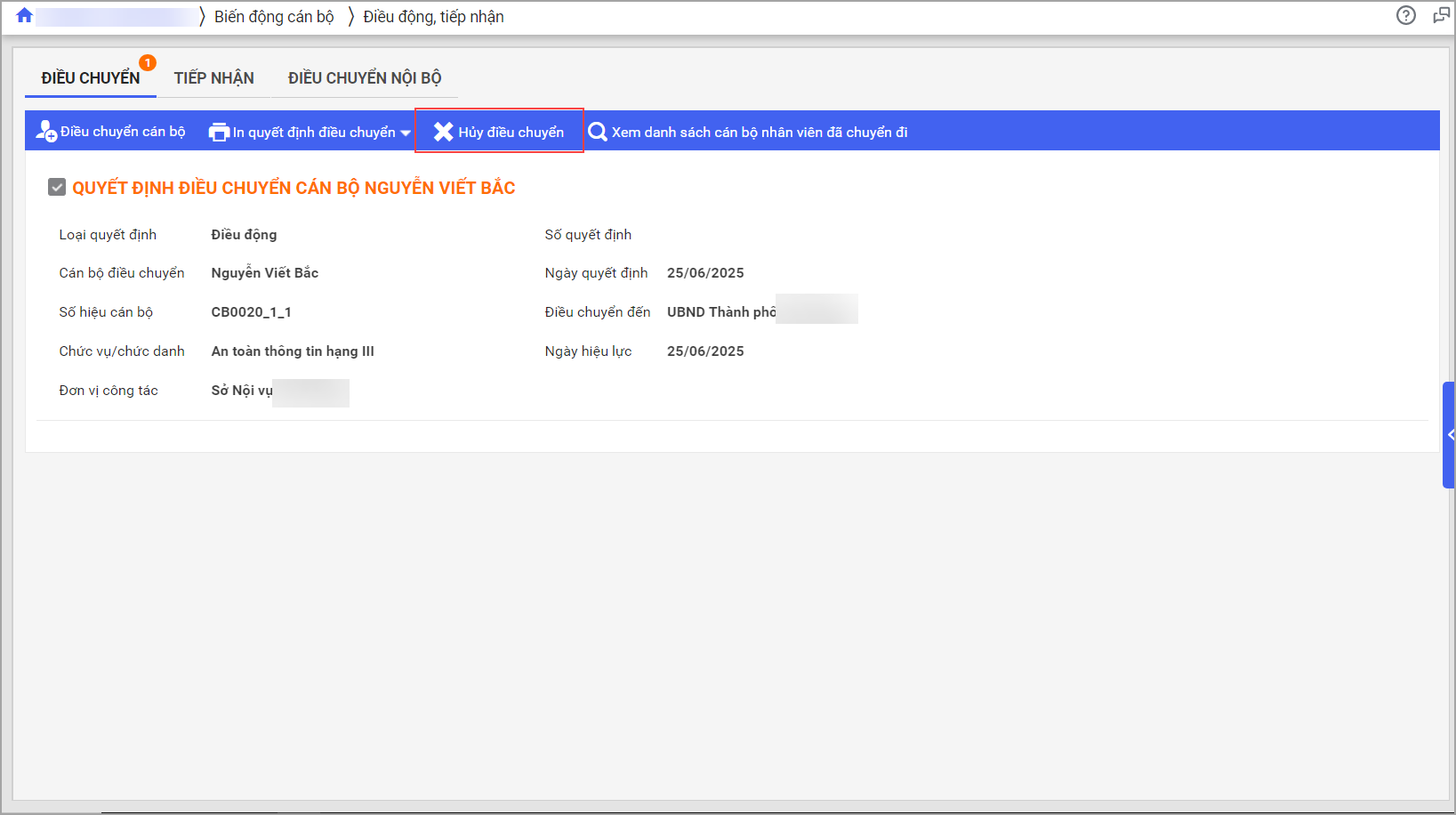
- Sau khi đơn vị tiếp nhận cán bộ đã tiếp nhận hồ sơ thì chương trình sẽ hiển thị thông báo để CBTC được biết.
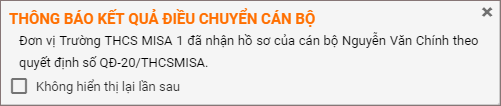
Lưu ý: Đối với các đơn vị chủ quản/đơn vị nội vụ, anh/chị có thể lựa chọn có cho phép đơn vị cấp dưới thực hiện điều chuyển hay chỉ đơn vị chủ quản/nội vụ mới có thể điều chuyển CBNV giữa các đơn vị theo hướng dẫn chi tiết tại đây.
II. Tiếp nhận
Giúp CBTC nhập thông tin quyết định tiếp nhận cán bộ từ đơn vị khác sang sau khi nhận được thông tin tiếp nhận tại tab Tiếp nhận.
- Đăng nhập vào phần mềm sẽ thấy thông báo tiếp nhận cán bộ, anh/chị nhấn tại đây trên thông báo để chuyển sang màn hình Tiếp nhận hồ sơ.
Hoặc có thể vào menu Quản lý hồ sơ\Điều chuyển, tiếp nhận\Tiếp nhận.
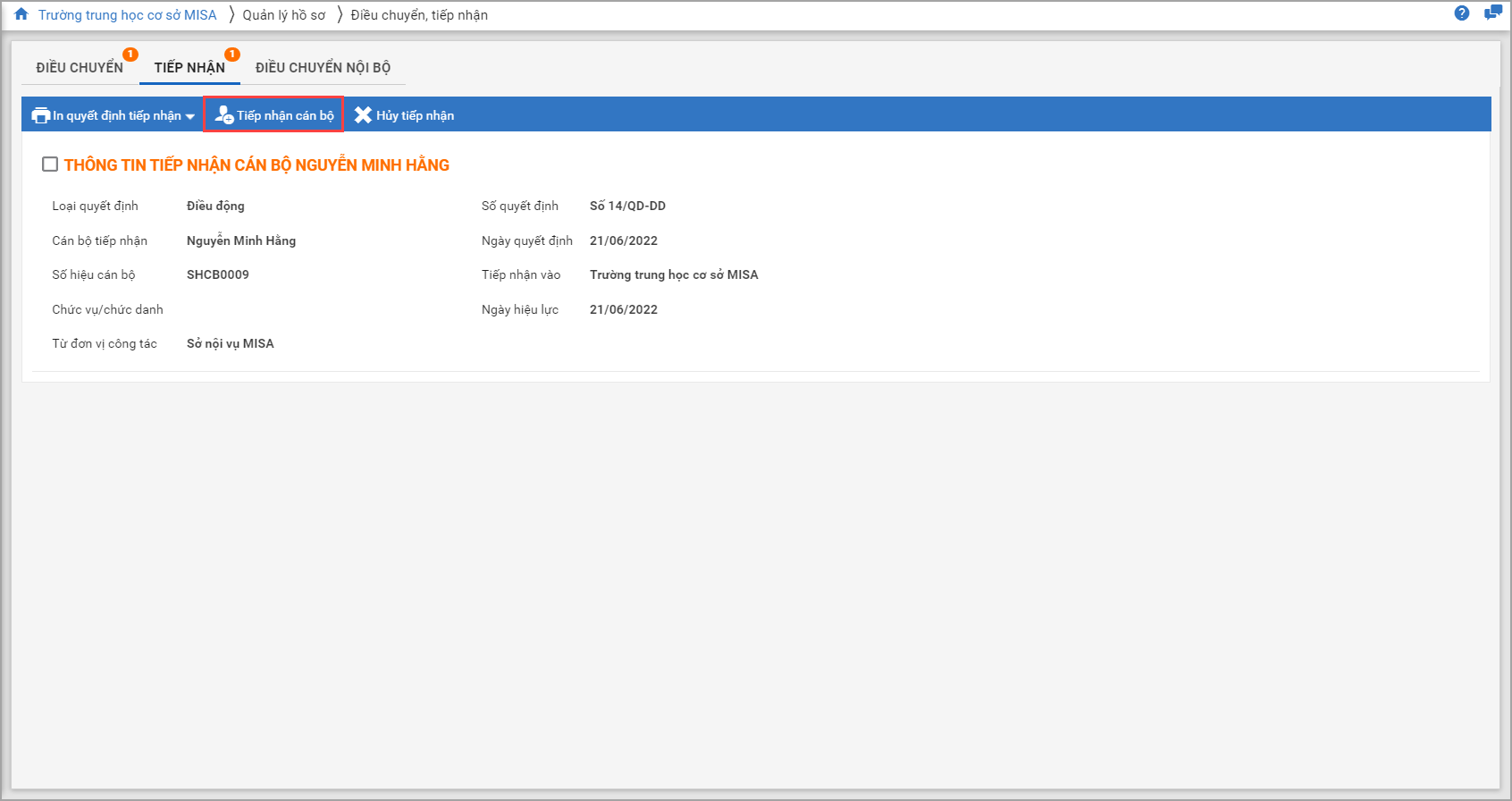
- Tích chọn cán bộ cần tiếp nhận, nhấn In quyết định tiếp nhận. Tùy thuộc vào cán bộ được tiếp nhận ở vị trí nào để in tương ứng: Quyết định tiếp nhận công chức hay Quyết định tiếp nhận viên chức.
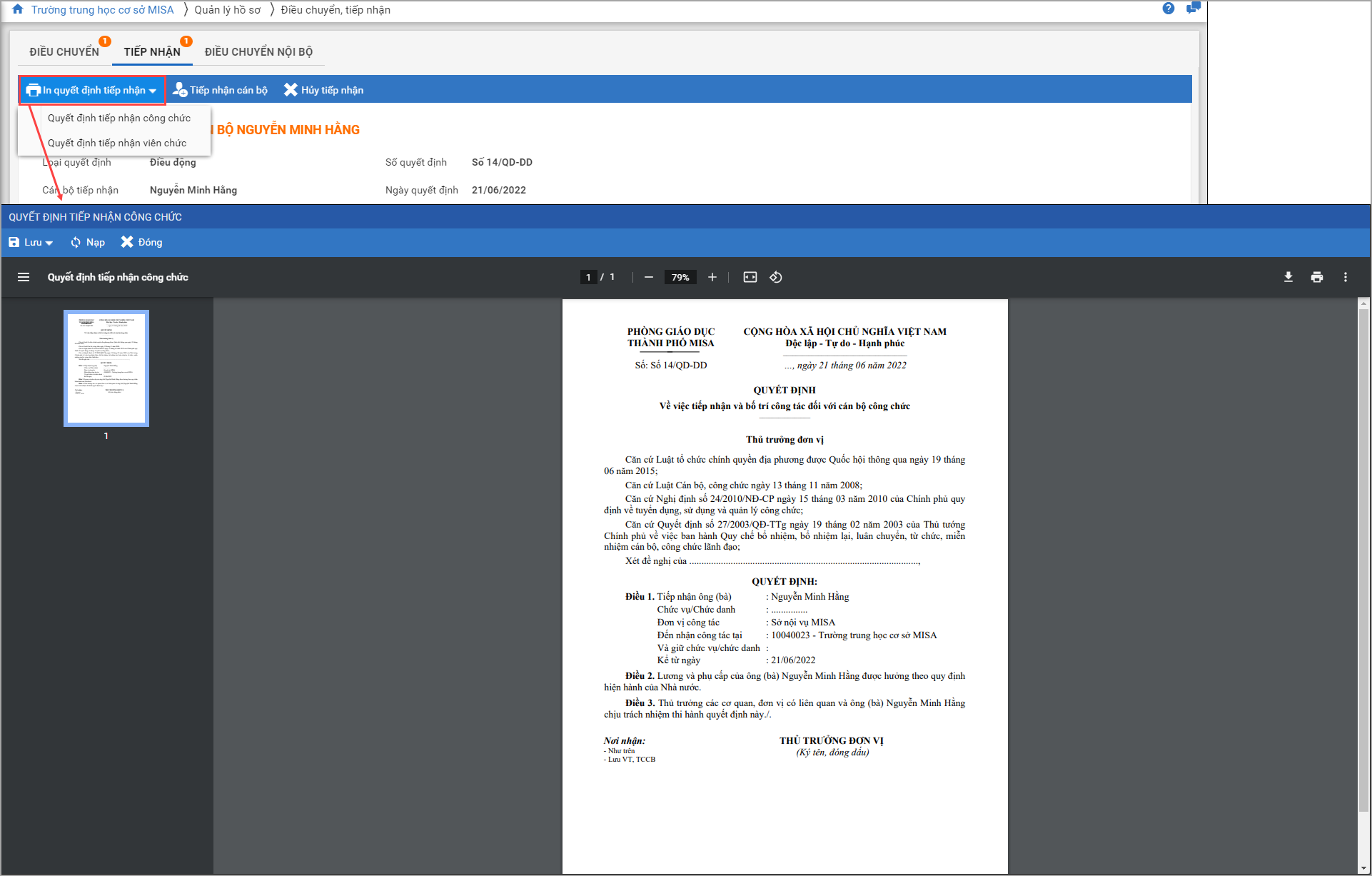
- Nếu tiếp nhận cán bộ đó thì nhấn Tiếp nhận cán bộ.
- Kiểm tra lại Số hiệu cán bộ xem có trùng với cán bộ hiện có tại đơn vị hay không.
- Chọn Tiếp nhận vào phòng/ban nào trong đơn vị.
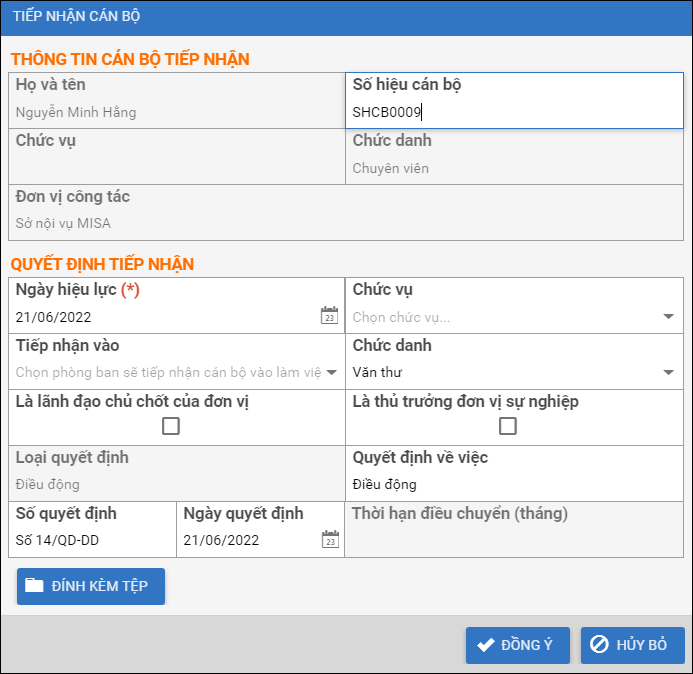
- Còn nếu không muốn tiếp nhận cán bộ thì nhấn Hủy tiếp nhận.
- Nhấn Đồng ý. Hệ thống hiển thị thông báo đã tiếp nhận cán bộ nhân viên.
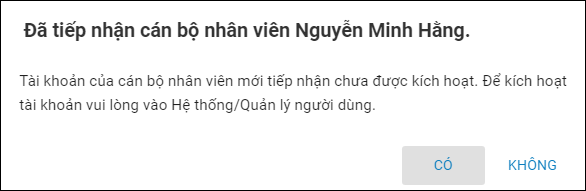
III. Điều chuyển nội bộ
Giúp CBTC có thể thực hiện điều chuyển CBNV từ phòng ban này sang phòng ban khác trong đơn vị.
- Tại menu Quản lý hồ sơ\Điều chuyển, tiếp nhận, phần mềm đã bổ sung tab Điều chuyển nội bộ, đáp nhu cầu điều chuyển cán bộ giữa các phòng ban trong nội bộ đơn vị.
- Tại đây nhấn Điều chuyển cán bộ và khai báo các thông tin cán bộ được điều chuyển cũng như quyết định điều chuyển CBNV. Có thể đính tèm các tệp liên quan.
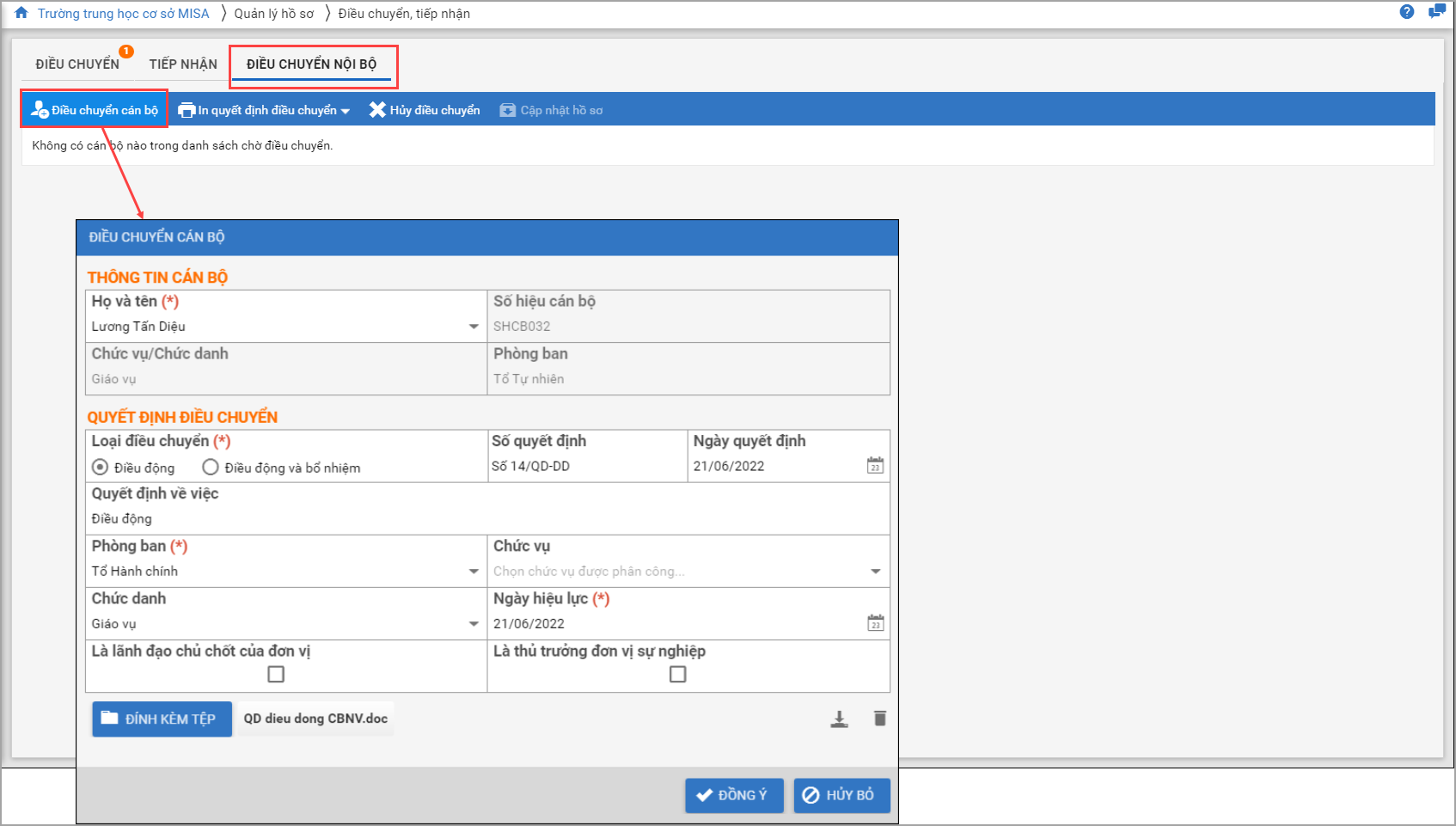
- Tích chọn cán bộ nhân viên cần điều chuyển và nhấn In quyết định điều chuyển để in các quyết định liên quan.
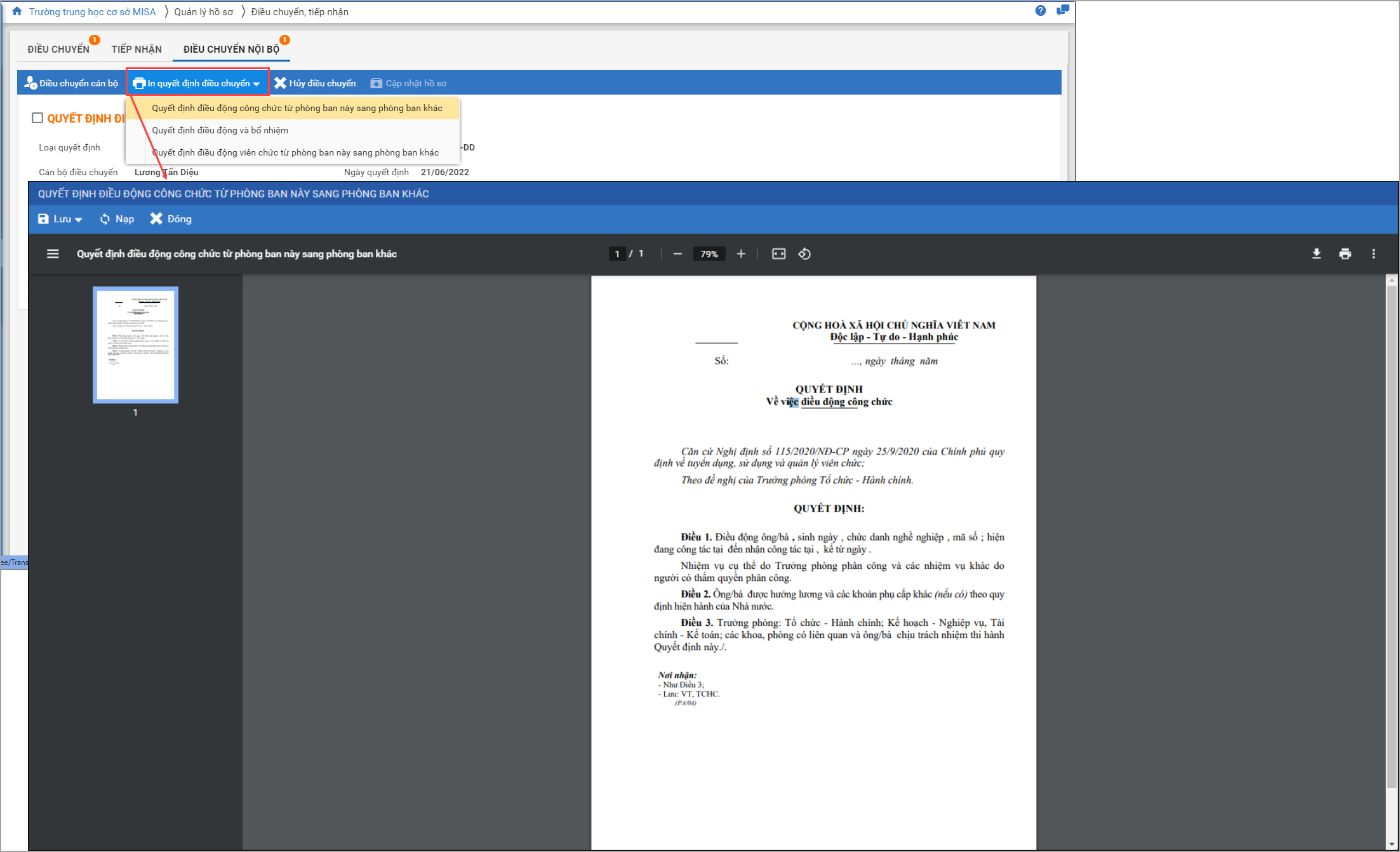
- Có thể cập nhật thông tin vào hồ sơ cá nhân của CBNV được điều chuyển bằng cách nhấn Cập nhật hồ sơ.
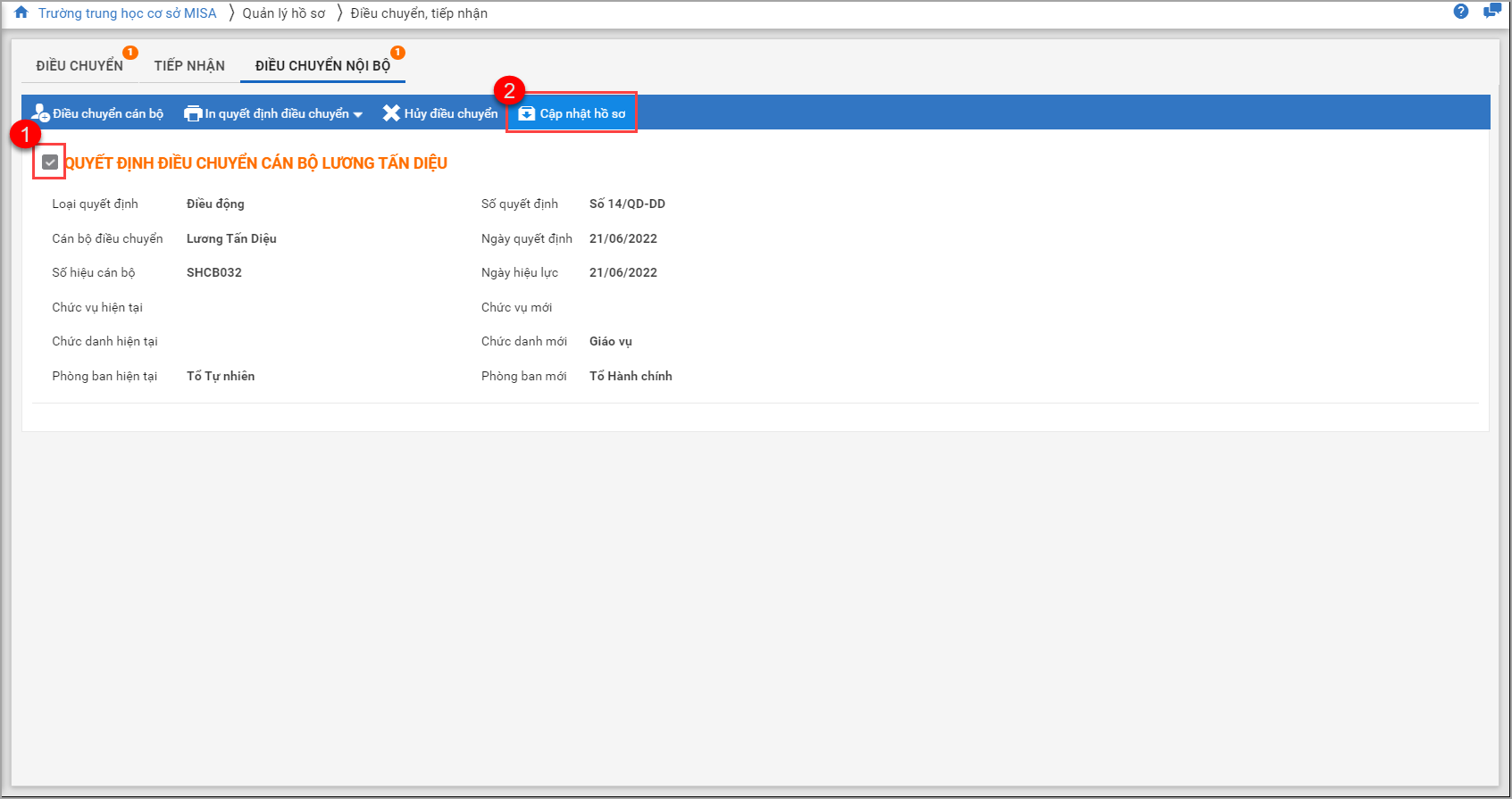
- Chương trình sẽ hiển thị thông báo, nhấn Đồng ý.
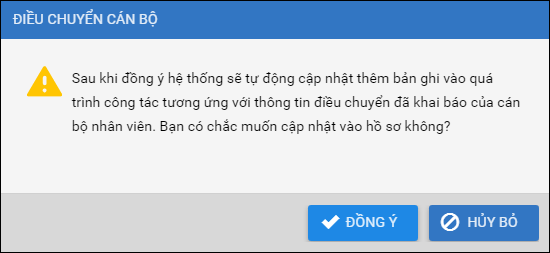
- Hệ thống tự động cập nhật thêm bản ghi vào quá trình công tác tương ứng với thông tin điều chuyển đã khai báo của CBNV.
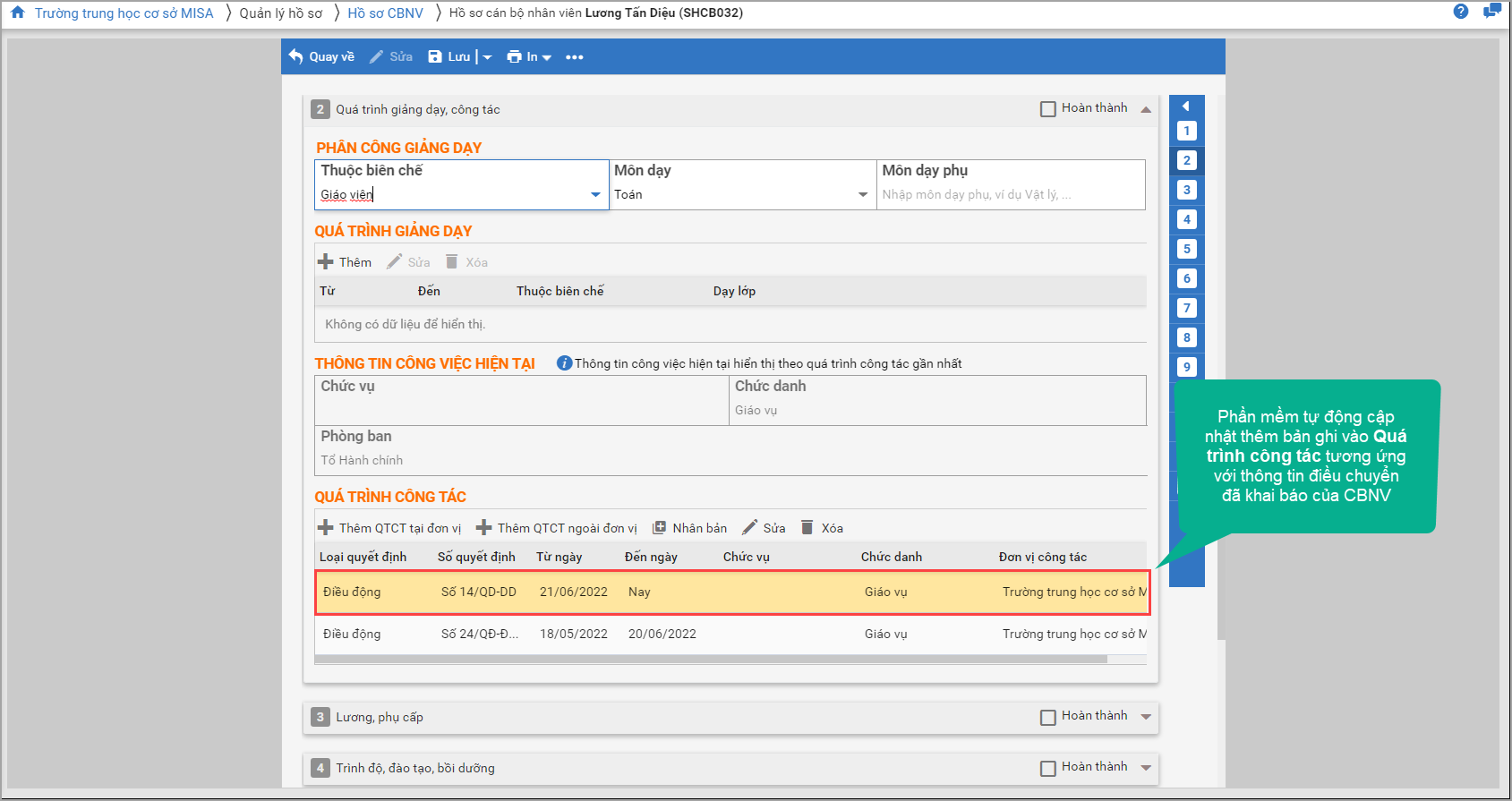
IV. Lưu ý
Khi ghi nhận điều chuyển, tiếp nhận CBNV tại đơn vị:
- Chỉ thực hiện tiếp nhận nếu Ngày hiệu lực điều chuyển <= Ngày hiện tại. Nếu đơn vị thực hiện quyết định tiếp nhận, Ngày hiệu lực điều chuyển được cập nhật = Từ ngày của quyết định tiếp nhận.
- Nếu Ngày tiếp nhận > Ngày hiện tại thì không được tiếp nhận.
- Nếu Ngày hiện tại < Ngày hiệu lực điều chuyển: Trạng thái làm việc của CBNV là trạng thái của Quá trình công tác mới nhất trước khi điều chuyển.
- Nếu Ngày hiện tại >= Ngày hiệu lực điều chuyển: Trạng thái làm việc của CBNV là Điều chuyển đi.





 contact@misa.com.vn
contact@misa.com.vn 024 3795 9595
024 3795 9595 https://www.misa.vn/
https://www.misa.vn/




